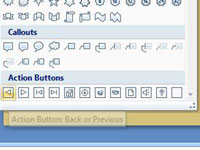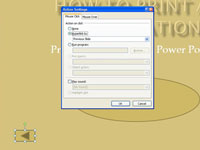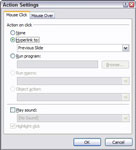Поставянето на бутон за действие върху слайд на PowerPoint ви дава начин да преглеждате слайдовете на PowerPoint в произволен ред, да имате достъп до звукови и видео клипове и др. За да добавите бутон към слайд на PowerPoint, преминете към слайда, върху който искате да поставите бутон, и следвайте тези стъпки:

1Отворете раздела Вмъкване на лентата и щракнете върху бутона Още в групата Фигури.
Галерията на формите се отваря.
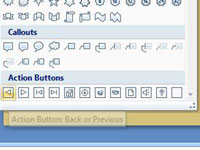
2 Щракнете върху бутона за формата на бутона за действие, която искате да създадете.
Бутоните за действие се намират в долната част на галерията Shapes.
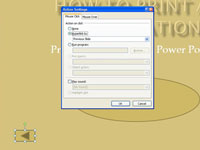
3 Начертайте бутона на слайда.
Посочете къде искате горния ляв ъгъл на бутона. След това щракнете и плъзнете до мястото, където искате, в долния десен ъгъл на бутона. Когато пуснете бутона на мишката, се отваря диалоговият прозорец Настройки за действие.
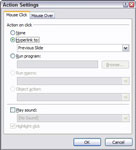
4 Изберете настройката за действие и щракнете върху OK.
Настройката по подразбиране за бутона за действие, който изберете, обикновено е добра. Например настройката за действие за бутон Напред или Следващ е хипервръзка към следващия слайд. Ако искате слайдът да има хипервръзка към друго място, променете настройката Hyperlink To. За да промените настройката за действие за бутон, щракнете с десния бутон върху бутона и изберете командата Настройки за действие.
Диалоговият прозорец Настройки за действие изчезва и бутонът се създава.